نحوه وصل کردن کنترلر Xbox Series X/S بر روی کامپیوتر خود و استفاده از آن، بسیار ساده است. پس این آموزش ساده زیاد وقت شما را نمیگیرد. در این مقاله از ویجیاتو، قصد داریم تا به شما نحوه وصل کردن کنترلر Xbox Series X/S را به کامپیوتر آموزش دهیم، پس با ما همراه باشید.
چرا باید روش وصل کردن کنترلر را به کامپیوتر بدانیم؟
اگر شما یک کنسول گیمر هستید که به تازگی به کامپیوتر آمدید و یا به تازگی یک کنترلر جدید تهیه کردهاید و نمیدانید چگونه باید آن را به کامپیوتر خود متصل کنید، این مقاله مخصوص شما است. بازی کردن با کنترلر مخصوصا در برخی از ژانرها، میتواند سادهتر و لذت بخشتر نسبت به کیبورد و موس باشد. از جمله بازیهای سولز لایک (Souls-like)، ریسینگ (Racing) و بازیهای مبارزهای (Fighting).
در این مقاله ما قصد داریم تا به شما چند روش مختلف برای وصل کردن کنترلر Xbox Series X/S را آموزش دهیم. اگر کامپیوتر و یا لپتاپ شما، بلوتوث دارد، چند قدم جلو هستید و فقط کافی است کنترلر خود را به کامپیوتر و یا لپتاپ وصل کنید.

اما اگر کامپیوتری دارید که بلوتوث ندارد، میتوانید یک دانگل بلوتوث و یا یک دانگل گیمینگ بی سیم مایکروسافت (Wireless Gaming Adapter) تهیه کنید. این دانگل به یک پورت USB-A وصل میشود و میتوانید به راحتی کنترلر خود را به صورت بی سیم به آن متصل کنید و خیلی سریع شروع به استفاده کنید.
البته نیاز نیست نگران باشید. شما میتوانید هر زمان که خواستید به صورت سنتی و با استفاده از یک کابل، کنترلر خود را به کامپیوتر وصل کنید. در هر صورت که باید از یک پورت USB استفاده کنید مگر اینکه کامپیوتر شما بلوتوث داشته باشد.
روش وصل کردن کنترلر Xbox Series X/S به کامپیوتر از طریق بلوتوث
در این قسمت، به شما نحوه وصل کردن کنترلر Xbox Series X/S، با استفاده از بلوتوث را آموزش میدهیم. اگر کامپیوتر شما بلوتوث ندارد، میتوانید با تهیه یک دانگل بلوتوث، این مشکل را بر طرف کنید. برای وصل کردن کنترلر از طریق بلوتوث، کافی است که کارهای زیر را به ترتیب انجام دهید.
قدم اول: اضافه کردن دستگاه بلوتوثی
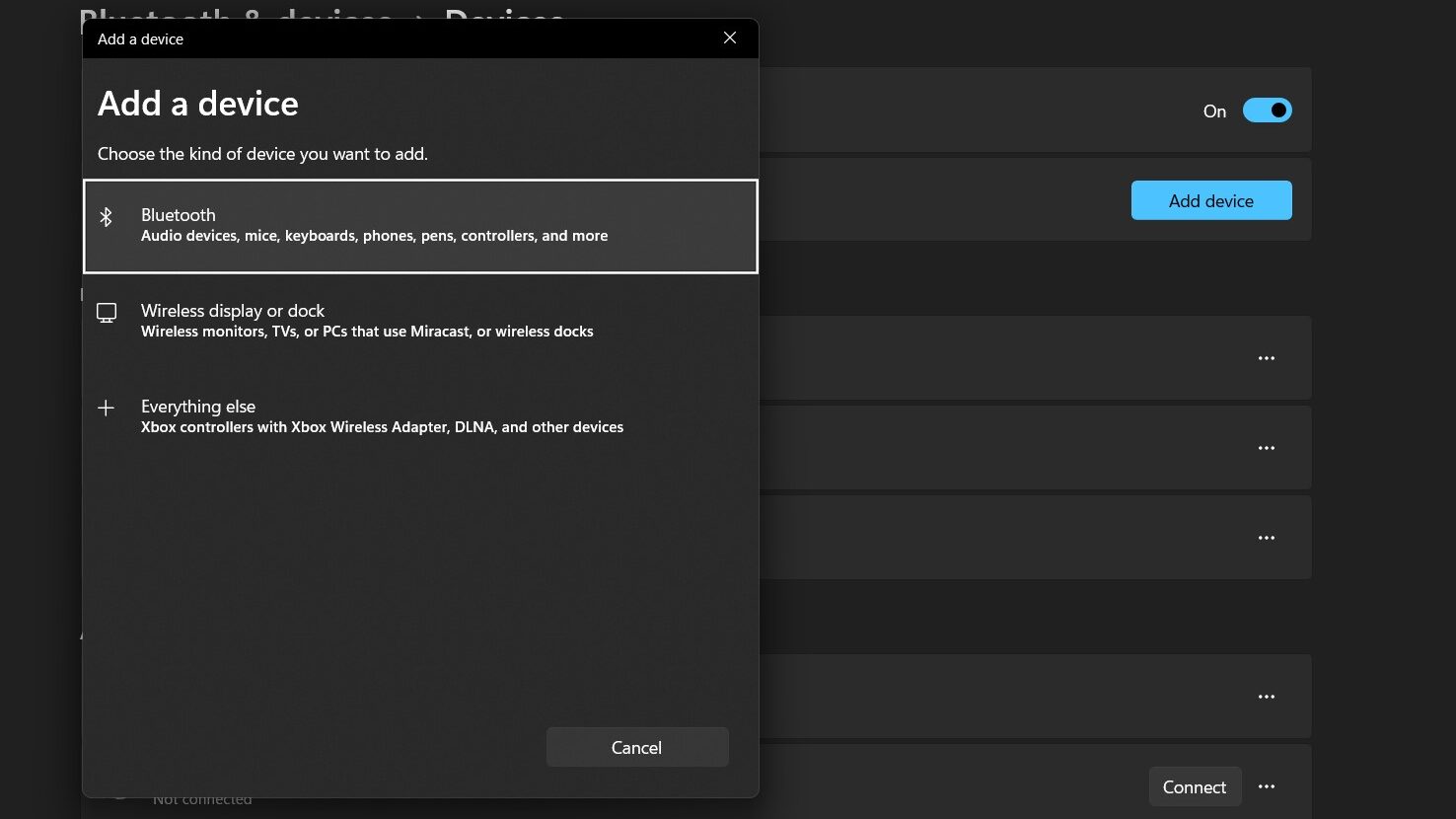
بلوتوث خود را بر روی کامپیوتر روشن کنید و اجازه دهید به دنبال دستگاههای جدید برای اتصال بگردد. شما میتوانید به راحتی در بخش آیکونها (Icons) که در سمت راست پنل تسک بار (Task Bar) شما قرار دارد کلیک کنید. سپس با بردن موس خود بر روی علامت بلوتوث و کلیک کردن بر روی آن، گزینه Add Bluetooth Device را انتخاب کنید. شما میتوانید این کار را در بخش Bluetooth and other device settings نیز انجام دهید.
قدم دوم: از اینکه کنترلر شما آماده وصل کردن است مطمئن شوید
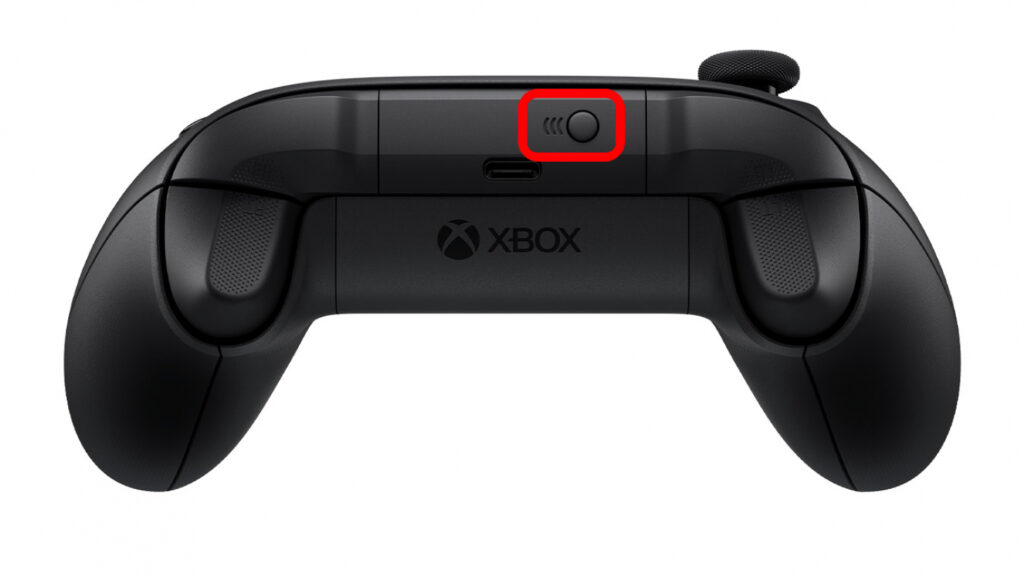
کنترلر Xbox Series X/S خود را روشن کنید. توجه کنید که اگر از قبل کنترلر خود را به کنسول Xbox متصل کرده باشید، بعد از روشن کردن کنترلر، اگر کنسول نیز در نزدیکی آن باشد روشن میشود که ما این را نمیخواهیم.
اگر با فشار دادن دکمه Xbox بر روی کنترلر، چراغ آن شروع به چشمک زدن نکرد، با فشار دادن دکمه سفید در جلوی کنترلر آن را وارد حالت Paring و اتصال به دستگاههای دیگر کنید. زمانی که دکمه را فشار دادید، الگوی چشمک چراغ کنترلر تغییر میکند و این نشان میدهد که کنترلر شما میتواند به کامپیوتر وصل شود.
قدم سوم: کنترلر Xbox Series X/S خود را به کامپیوتر وصل کنید
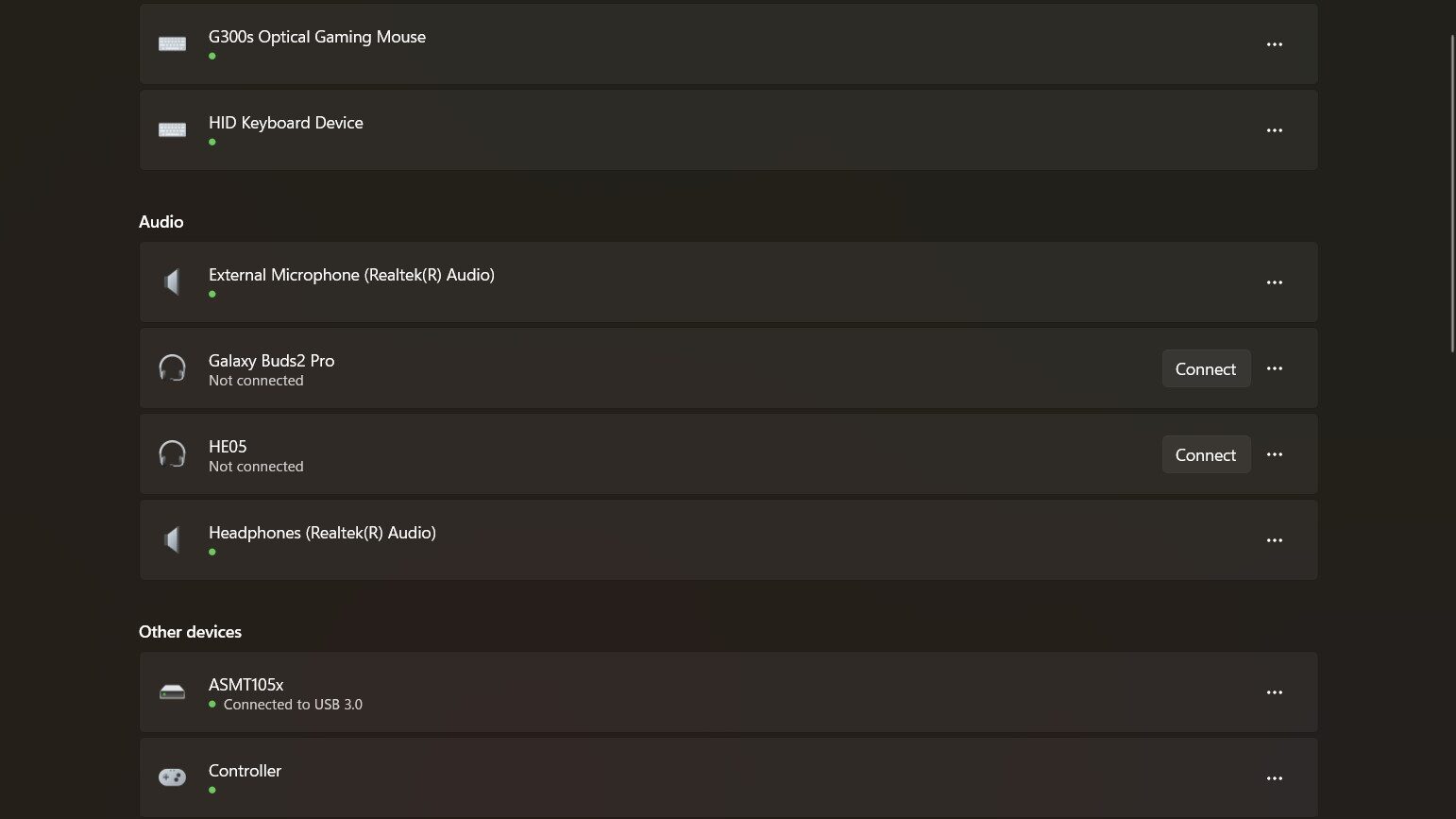
بعد از اینکه حالت کنترلر خود را بر روی اتصال به دستگاههای دیگر تنظیم کردید، میتوانید کنترلر خود را در بخش دستگاههای بلوتوثی در لیست بلوتوث کامپیوتر خود مشاهده کنید. بر روی کنترلر کلیک کنید و سپس کنترلر خود را با کامپیوتر Pair کنید. زمانی که این کار را انجام دادید، چراغ کنترلر از حالتی که چشمک میزند به ثابت تغییر پیدا میکند.
از این قسمت به بعد دیگر شما میتوانید از کنترلر کنسول Xbox Series X/S خود بر روی کامپیوتر استفاده کنید. همچنین شما میتوانید با کلیک بر روی دکمه ویندوز بر روی کیبورد خود و نوشتن USB Game، تمام کنترلرهایی که به کامپیوتر شما وصل هستند را ببینید. شما میتوانید به راحتی تمام دکمهها و جو استیک را تست کنید تا از اتصال آن اطمینان حاصل کنید.
وصل کردن کنترلر Xbox Series X/S با استفاده از دانگل بیسیم
مشابه با اتصال کنترلرهای Xbox One، شما میتوانید با خرید یک دانگل بی سیم گیمنیگ برای کنترلرXbox Series X/S خود، کنترلر خود را به کامپیوتر وصل کنید. اگر کنترلر شما جزو اولین نسل از این کنترلر است و نمیتوانید با استفاده از بلوتوث به کامپیوتر متصل شوید، تنها روشی که میتوانید به صورت بی سیم کنترلر Xbox Series X/S خود را به کامپیوتر وصل کنید، استفاده از دانگل گیمینگ مایکروسافت است.

این دانگل مزیتهای بیشتر نسبت به بلوتوث دارد. یکی از این مزیتها، اجازه اتصال همزمان ۸ کنترلر به کامپیوتر است. اما برای وصل شدن از طریق بلوتوث، شما فقط میتوانید یک کنترلر را وصل کنید. این مزیت میتواند برای کسانی که قصد دارند بازیهای چند نفره بازی کنند، یک امتیاز بزرگ محسوب میشود.
علاوه بر این، شما میتوانید از جک هدستی که بر روی کنترلر خود دارید نیز استفاده کنید تا اینکه مستقیم هدست خود را به کامپیوتر وصل کنید. اگر هدست شما با سیم باشد، میتوانید با اتصال هدست به کنترلر خود از بازی لذت ببرید، بدون اینکه به کامپیوتر متصل باشید.
قدم اول: دانگل را وصل کنید و شروع به استفاده کنید!
اگر شما میخواهید از روش استفاده از دانگل بی سیم برای وصل کردن کنترلر Xbox Series X/S خود به کامپیوتر استفاده کنید، راه بسیار سادهای را در پیش دارید. این روش بسیار شبیه به وصل کردن کنترلر خود به کنسول Xbox است.

شما فقط کافی است که دانگل گیمینگ مایکروسافت خود را به یکی از درگاه های USB کامپیوتر خود وصل کنید. سپس دکمه Pair کردن که بر روی هر دو دستگاه وجود دارد را فشار دهید. با انجام این کار کنترلر Xbox Series X/S شما به دانگل وصل میشود و شما میتوانید از کنترلر خود بر روی کامپیوتر استفاده کنید. بسیار سادهتر از اتصال از طریق بلوتوث.
وصل کردن کنترلر Xbox Series X/S به کامپیوتر
وصل کردن کنترلر Xbox Series X/S ساده است. اگر کنترلرهای دیگر کنسول Xbox را به کامپیوتر خود وصل کرده باشید، وصل کردن این کنترلرها هم مانند آن است. مایکروسافت کنترلرهای خود به گونهای طراحی کرده است که شما میتوانید به راحتی از آنها بر روی دیگر دستگاههای خود استفاده کنید. بعد از اینکه کنترلر خود را به کامپیوتر وصل کردید، برای اینکه بتوانید دوباره از آن بر روی کنسول استفاده کنید باید دوباره آن را به کنسول خود متصل کنید.
برای اتصال کنترلر کنسول Xbox خود، شما به بلوتوث و یا یک دانگل گیمینگ مایکروسافت نیاز دارید تا بتوانید کنترلر را به کنسول خود وصل کنید. اگر این موارد را ندارید، میتوانید از یک کابل Type-C به USB-A نیز استفاده کنید.
شما میتوانید از این دانگل برای اتصال ۸ کنترلر به صورت همزمان استفاده کنید. همچنین با داشتن این دانگل، شما قابلیت استفاده از خروجی جک صدا موجود بر روی کنترلر نیز هستید.
source
کلاس یوس
